cdr怎么画国旗平面图? cdr五星红旗的设计方法
想要画国旗,首先要知道国旗的尺寸,国旗的通用尺寸为:长宽比为3:2,如:288厘米×192厘米、240厘米×160厘米、192厘米×128厘米、144厘米×96厘米、96厘米×64厘米五种,该怎么绘制五星红旗的平面图呢?下面我们就来看看详细的教程。

1、在标尺处拉出辅助线,鼠标移至如图处按住鼠标拖动至辅助线相交处,位置:X:0,Y:0。

2、用“矩形”工具画矩形,属性栏中调整大小:144厘米×96厘米,位置:X:0,Y:0。如图设置:

3、单击“视图”菜单→选对齐辅助线和贴齐→对象,前面打√已选定。如图:

4、单击用“图纸”工具绘制一个15×10的网络,属性栏中输入15×10。如图设置画出图纸,矩形的四分之一。如图:

5、在图纸6行和6列相交处用椭圆按Shift+Ctrl画出正圆和再画一个小圆,并复制多三个小圆。如图:

6、单击用“2点线工具”画线两点线,如图所示:

7、单击用“星形工具”按Shift+Ctrl在圆心处开始拖动画出五角星和小五角星如图:

8、按空格键用“选择工具”选定并按Delete删除图纸,小圆,旋转小五角星,其中一角对准线。如图:

9、删除大圆、线段,在矩形外开始框选所有五角星单击和右击填充黄色,如图:

10、按空格键或单击用“选择工具”,单击辅助线变红色时删除和字,单击选定矩形,单击右击红色。完成操作。如图:

以上就是cdr绘制五星红旗平面图的教程,希望大家喜欢,请继续关注脚本之家。
相关推荐:
相关文章
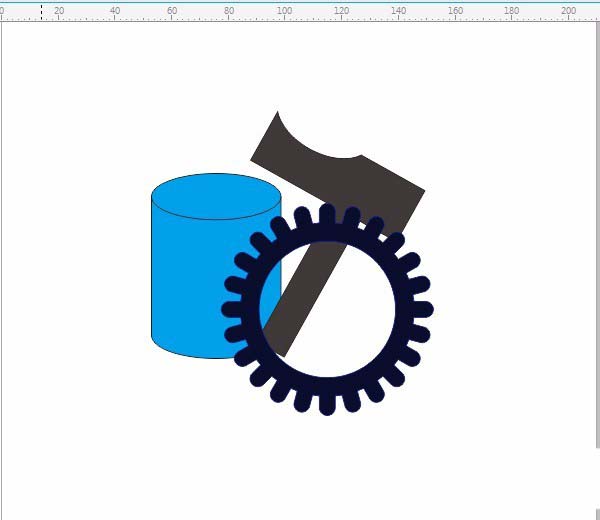 cdr怎么绘制机械零件图形?cdr中想要绘制常见的图形,比如机械零件图形,该怎么绘制呢?下面我们就来看看cdr中想要画一个cdr绘制平面图形的教程,需要的朋友可以参考下2018-02-27
cdr怎么绘制机械零件图形?cdr中想要绘制常见的图形,比如机械零件图形,该怎么绘制呢?下面我们就来看看cdr中想要画一个cdr绘制平面图形的教程,需要的朋友可以参考下2018-02-27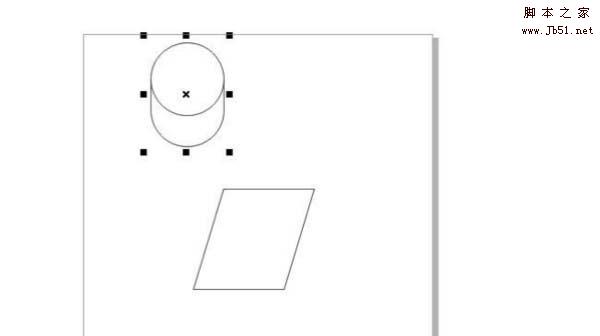 cdr怎么画柱形?cdr中想要绘制一个柱形图形,该怎么绘制呢?下面我们就来看看使用cdr绘制柱形图案的教程,很简单,需要的朋友可以参考下2018-01-23
cdr怎么画柱形?cdr中想要绘制一个柱形图形,该怎么绘制呢?下面我们就来看看使用cdr绘制柱形图案的教程,很简单,需要的朋友可以参考下2018-01-23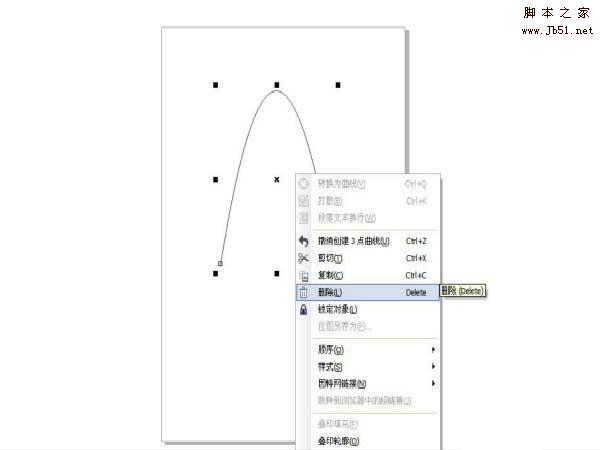 cdr怎么画抛物线?cdr中想要画一个曲线,该怎么画呢?今天我们就来看看使用3点曲线命令画抛物线的方法,很简单,请看下文详细介绍,需要的朋友可以参考下2018-01-22
cdr怎么画抛物线?cdr中想要画一个曲线,该怎么画呢?今天我们就来看看使用3点曲线命令画抛物线的方法,很简单,请看下文详细介绍,需要的朋友可以参考下2018-01-22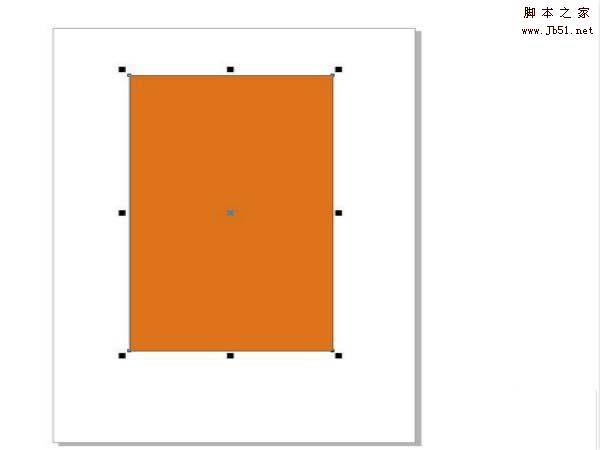 cdrX4矩形怎么填充颜色?cdr中绘制的矩形想要填充颜色,该怎么填充纯色呢?下面我们就来看看cdr绘制矩形并上色的教程,很简单,需要的朋友可以参考下2018-01-16
cdrX4矩形怎么填充颜色?cdr中绘制的矩形想要填充颜色,该怎么填充纯色呢?下面我们就来看看cdr绘制矩形并上色的教程,很简单,需要的朋友可以参考下2018-01-16 cdr怎么画三角形?cdr中想要绘制三角形,我们可以使用形状中直接绘制三角形,也可以使用矩形工具绘制三角形,下面我们就来看看cdr绘制三角形的教程,需要的朋友可以参考下2018-01-16
cdr怎么画三角形?cdr中想要绘制三角形,我们可以使用形状中直接绘制三角形,也可以使用矩形工具绘制三角形,下面我们就来看看cdr绘制三角形的教程,需要的朋友可以参考下2018-01-16 cdr怎么使用复杂星形工具绘制漂亮图形?cdr中想要绘制一个创意的星形,该怎么绘制呢?我们可以使用星形工具来绘制,下面我们就来看看详细的教程,需要的朋友可以参考下2018-01-10
cdr怎么使用复杂星形工具绘制漂亮图形?cdr中想要绘制一个创意的星形,该怎么绘制呢?我们可以使用星形工具来绘制,下面我们就来看看详细的教程,需要的朋友可以参考下2018-01-10 cdr怎么画多边形?cdr中想要绘制多边形,该怎么绘制呢?下面我们就来看看cdr绘制各种多边形的教程,很简单的教程,需要的朋友可以参考下2018-01-09
cdr怎么画多边形?cdr中想要绘制多边形,该怎么绘制呢?下面我们就来看看cdr绘制各种多边形的教程,很简单的教程,需要的朋友可以参考下2018-01-09 cdr怎么画饮料杯?cdr中想要画杯装饮料,该怎么画呢?下面我们就来看看cdr绘制音频图形的教程,很简单的教程,需要的朋友可以参考下2018-01-04
cdr怎么画饮料杯?cdr中想要画杯装饮料,该怎么画呢?下面我们就来看看cdr绘制音频图形的教程,很简单的教程,需要的朋友可以参考下2018-01-04 CDR怎么快速绘制一排房子?cdr中想要设计一排房子,该怎么设计呢?下面我们就来看看CDR制作房子的教程,很简单,需要的朋友可以参考下2018-01-03
CDR怎么快速绘制一排房子?cdr中想要设计一排房子,该怎么设计呢?下面我们就来看看CDR制作房子的教程,很简单,需要的朋友可以参考下2018-01-03 cdr怎么画脚印图形?cdr中想要画脚掌的图形,该怎么画呢?下面我们就来看看cdr绘制脚印的教程,很简单,可以直接调用图形,需要的朋友可以参考下2018-01-03
cdr怎么画脚印图形?cdr中想要画脚掌的图形,该怎么画呢?下面我们就来看看cdr绘制脚印的教程,很简单,可以直接调用图形,需要的朋友可以参考下2018-01-03



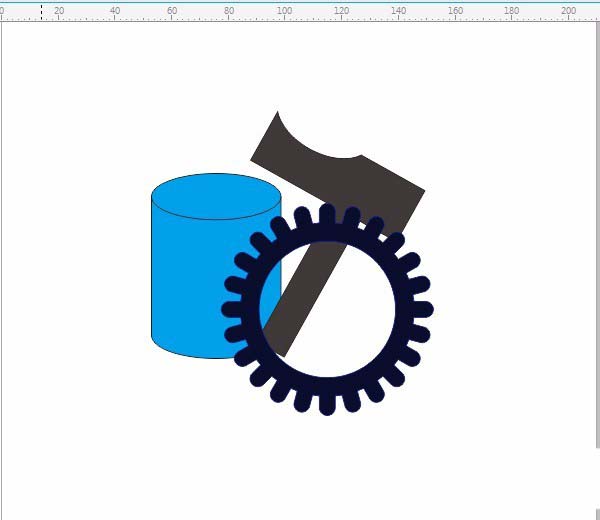
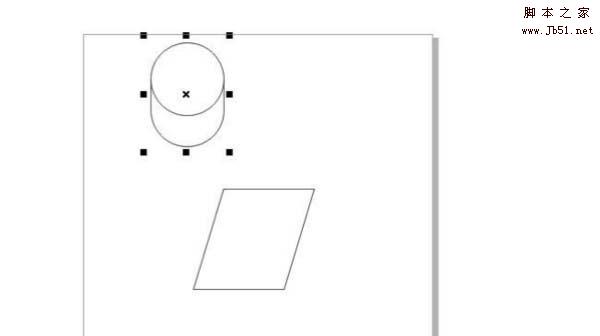
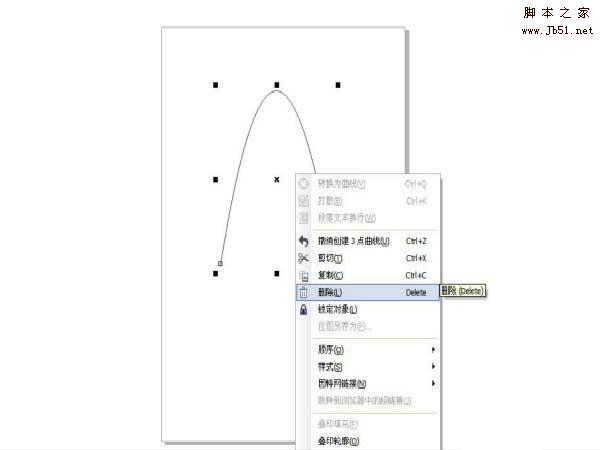
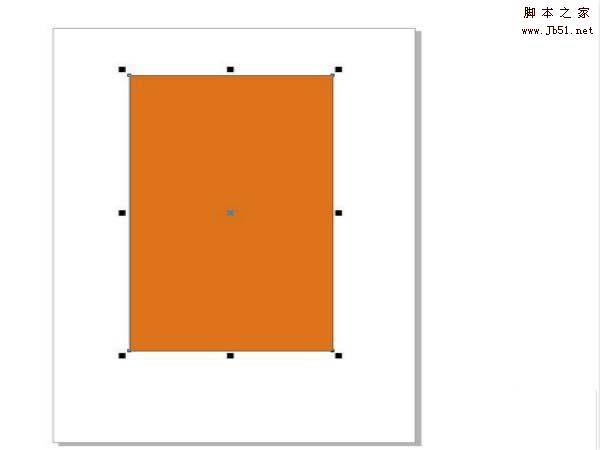






最新评论